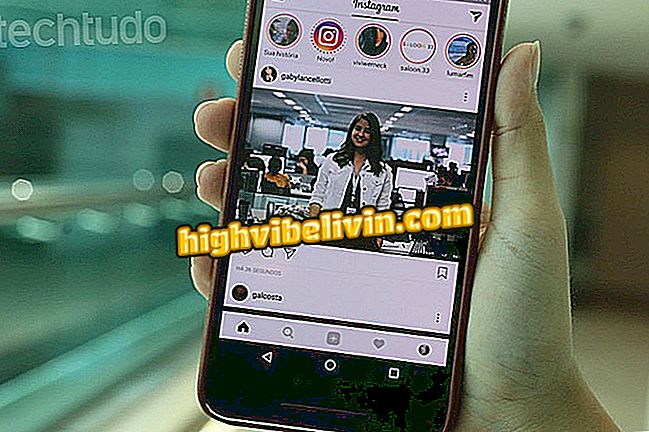Hvordan tegne utskrift på Galaxy J8
Galaxy J8, samt andre Samsung-mobiltelefoner med Android, lar deg lage skjermbilder på en enkel og praktisk måte. For å gjøre dette, trykk bare på en kombinasjon av knapper og bildet vil bli lagret i fotogalleriet på enheten. Funksjonen er nyttig for å registrere noe som vises på skjermen og dele på sosiale nettverk eller sende ved melding, for eksempel. Sjekk ut det neste trinn for trinn og se hvor enkelt det er å ta utskrifter på Samsung-smarttelefonen.
- Galaxy J8 i detaljer: Positive og negative poeng på Samsung mobile
- Ønsker du rabatt mobiltelefon? Se tilbud på Sammenlign

Galaxy J8: Møt den nye Samsung-mobiltelefonen
Trinn 1. Trykk samtidig på knappene "redusere volum" og "på / av". Den første er på venstre side av enheten og den andre på høyre side.

Hold knappene trykket til skjermen blinker
Trinn 2. Bildet som vises på skjermen vil bli tatt og lagret i telefonens fotobibliotek. For å finne utskriftene, åpne "Galleri" -appen og gå til "Album" -fanen. Du vil se galleriet "Skjermbilder" med alle dine lagrede utskrifter.

Få tilgang til skjermbilder
Trinn 3. Trykk på en utskrift for å åpne den. Du kan sende bildet via melding eller post til sosiale nettverk ved å trykke "Del" i linjen nederst på skjermen.

Eksporterer utskrift
Deler utskrifter raskt
Trinn 1. Når du har tatt et skjermdump, får du tilgang til varslingssenteret. For å gjøre dette, skyv bare fingeren fra toppen av skjermen mot midten. Du kan berøre varselet for å åpne bildet.

Gå til Android-varslingssenteret
Trinn 2. Hvis du slipper varslet ned, vises noen raske handlinger. Trykk på Del for å åpne delingsmenyen. Endelig velger du bare et sosialt nettverk eller messenger.

Deling av direkte utskrift fra varsel
Motorola eller Samsung: Hva er den beste mobiltelefonen? Brukere sier i Forum